 |
| Gambar dari regibrader-free.blogspot.com |
Assalamu'alaikum Sobat. Setelah bebrpa pekan yang lalu saya mensharing bagaimana meningkatkan hasil pencarian web atau blog kita di Tips SEO blog di Google (Bagian 1). Sekarang mimin akan menyambungnya Sobat. Tips yang ketiga yaitu daftarkan Blog Sobat di Google Analytics. Hal ini dilakukan untuk memanatau perkembangan Blog sobat. Berikut langkah-langkah yang harus Sobat lakukan
1. Login ke Akun Blogger sobat.
2. Masuk ke Google Webmaster Tools dengan Tab Baru.
3. Klik Kelola Situs di bagian kanan pada Blog yang akan didaftarkan ke Google Analytics. Lalu pilih Properti Google Analytics.
4. Akan muncul tampilan baru. Klik Buat Akun Google Analytics.
5. Akan muncul pemberitahuan bahwa anda harus kembali ke halaman ini jika telah selesai membuat akun Google Analytics. Klik OK.
6. Jika terbuka jendela baru meminta sobat untuk sign up, maka lakukanlah sign up.
7. Buatlah akun Baru pada Google Analytics. Hal ini mudah buatlah seperti biasa dalam membuat akun. Jika sobat telah memiliki akun, maka klik admin, pilih akun sobat dan klik + Properti (web atau apl)
8. Dalam penambahan properti, Pastikan opsi yang sobat pilih adalah
Situs Web. Pilih jenis Analytics, apakah classic atau universal. Saya
sarankan agar memilih yang Universal Analytics agar analisis pada Blog
lebih menyeluruh.
9. Isikan Nama Website/Blog, URL Blog (pilih http://), Kategori Industri (konten Blog sobat), dan zona waktu.
10.Pada akun Baru, Masukan nama Akun sesuka sobat, centang opsi yang sobat perlukan, lalu klik Dapatkan ID Pelacakan.
11. Akan muncul jendela baru berisikan ketentuan dari Google Analytics.
Pilih ketentuan pada negara sobat, jika perlu baca terlebih dahulu
ketentuan tersebut dan klik Saya Setuju.
12. Jika sobat telah menyetujui ketentuan tersebut, sobat akan masuk
pada halaman dimana sobat akan diberi ID pelacakan dan kode pelacakan
oleh Google Analytics. Coppy semua kode pelacakan tersebut.
13. Masuk pada akun Blogger sobat.
14. Pilih blognya dan Masuk pada bagian Template.
15. Klik Edit Temlate.
16. Cari kode </head>, gunakan tombol ctrl+F.
17. Paste kode pelacakan tepat di atas kode </head>.
18. Klik Simpan Template.
19. Kembali pada halaman Google Webmaster Tools tempat sobat menambahkan
akun Google Analytics. Refresh halaman tersebut dan akan muncul akun
yang baru dibuat. Klik untuk menandai akun yang baru dibuat dan klik
Simpan.
20. Masuk ke halaman awal Google Webmaster Tools.
Klik kelola situs pada Blog yang telah dihubungkan dengan Google
Analytics, pilih tambahkan atau hapus pengguna, klik pada kotak pemilik,
muncul menu dropdown dan klik laman verifikasi pemilik, klik verifikasi
dengan menggunakan metode yang berbeda, klik pada Google Analytics dan
klik Verifikasi. Blog sobat akan terverifikasi dengan Google Analytics.
Selesai, Jika Sobat melakukanya dengan benar maka akan ada pesan pada
Google Webmaster Tools tentang Blog Sobat yang telah memasang Google
Analytics. Sekarang Sobat dapat menerima info analisis tentang
Website/Blog sobat yang mendetail dari Google Analytics.
Best Regard to regibrader-free.blogspot.com

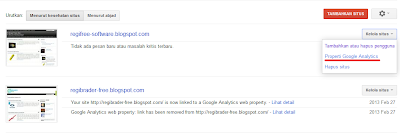



















0 comments:
Post a Comment
Berikanlah komentar yang membangun atau tambahkan jika ada kata-kata saya yang salah dalam melakukan penulisan. Terima Kasih dan mari berkarya muslimin Indonesia.